De fout Sorry, we hebben een probleem met het vinden van bestanden in deze map, probeer de map opnieuw te openen komt vaak voor voor OneDrive-gebruikers. Wanneer u bestanden lokaal in uw OneDrive-account probeert op te slaan, stuurt de pc het bericht terug. Deze fout kan verschillende redenen hebben, waaronder
Gelukkig is dit een probleem dat u eenvoudig kunt oplossen door enkele eenvoudige stappen te volgen.
Waarom kan ik geen bestanden opslaan in de OneDrive-map??
Methode 1: reset uw OneDrive-account
- Klik met de rechtermuisknop op het Een schijf pictogram in het systeemvak en open Instellingen.
- Selecteer de Account tabblad.
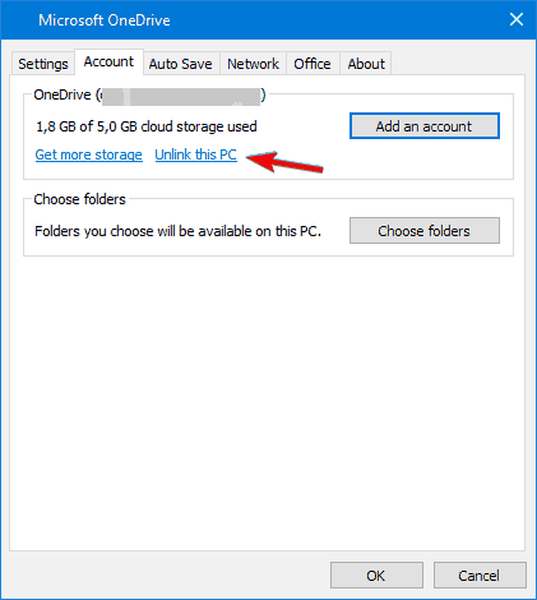
- Klik op de Ontkoppel deze pc knop.
- Meld u aan met uw Inloggegevens.
- Selecteer de locatie van het OneDrive-map.
We hebben uitgebreid geschreven over problemen met OneDrive. Bekijk deze handleidingen voor meer informatie.
Methode 2: voer de speciale probleemoplosser uit
- Download de OneDrive-hulpprogramma voor probleemoplossing hier.
- Start de tool en kies De volgende.
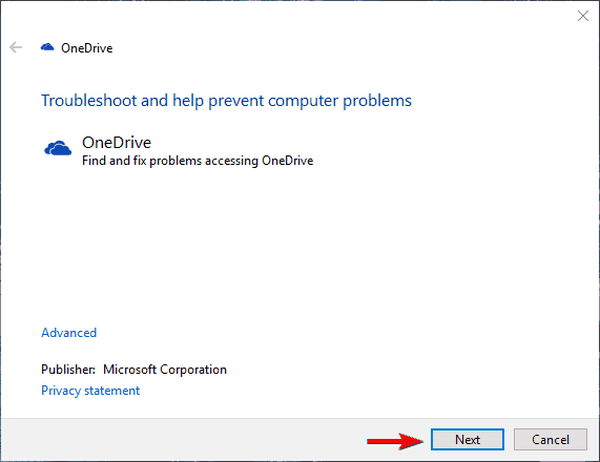
- Wacht tot de probleemoplosser is voltooid en start uw pc opnieuw op.
- Probeer het bestand opnieuw te verwijderen.
Methode 3: Installeer OneDrive opnieuw
UWP-versie
- Typ in Windows Search Toevoegen en open Voeg toe of verwijder programma's.
- Onder de Apps en functies, zoeken naar Een schijf.
- Markeer de app en Maak de installatie ongedaan.
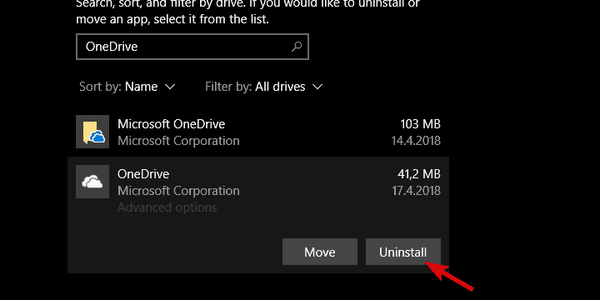
- Open de Microsoft Store en installeer Een schijf opnieuw.
- Log in en zoek naar wijzigingen.
Desktopclient
- druk op Windows-toets + I om Instellingen te openen.
- Open Apps
- Open Apps en functies in het linkerdeelvenster.
- In de Zoekbalk, type een en uitbreiden Een schijf.
- Verwijder OneDrive.
- Volg nu dit pad:
- Gebruikers Uw gebruikersnaamAppDataLocalMicrosoftOneDriveUpdate
- Dubbelklik op het OneDriveSetup.exe bestand en voer het installatieprogramma uit.
- Nadat de installatie is voltooid, logt u in en zoekt u naar wijzigingen.
Als alternatief kunt u altijd vertrouwen op de webgebaseerde client en dat is waar een goede browser in het spel komt. Met de verbeterde downloadtechnologie van UR Browser kunt u OneDrive-bestanden veel sneller downloaden en lokaal opslaan. Voeg het privacygeoriënteerde karakter van deze browser toe aan de tafel, we zijn er zeker van dat u deze meer dan welkome verbetering ten opzichte van Chrome zult vinden.
Download vandaag nog UR Browser en kijk hoe het werkt.
Als alles goed gaat, moet de volledige functionaliteit van uw OneDrive worden hersteld en moet de fout worden verholpen.
GERELATEERDE VERHALEN DIE JE MOET BEKIJKEN:
- Gebruikers schakelen over naar OneDrive nadat Dropbox gratis accounts beperkt tot 3 apparaten
- De Office-desktop-apps van Microsoft zijn nu beschikbaar in de Windows Store
- Oplossing We konden de lijst met mapfouten in OneDrive niet opslaan als een PRO
- windows 10 fix
 Friendoffriends
Friendoffriends
![Sorry dat we een probleem hebben met het vinden van bestanden in deze map [FIX]](https://friend-of-friends.com/storage/img/images_2/sorry-were-having-a-problem-finding-files-in-this-folder-[fix]_4.png)


